Real Girls love Pink
Echte Mädchen lieben Pink

Das © der Übersetzung liegt bei Mir
http://feesleconetart.bplaced.net/

Leider gibt es Yvonne ihre Seite nicht mehr
Dieses Turorials wurde mit
PSP X4 übersetzt.
Vielen lieben Dank an
Yvonne für ihre Übersetzer Erlaubnis!
Thank you very much Yvonne for Translater
Permission!
Du benötigst diese Filter
Filters:
FM Tile Tools
Unlimited 2.0
Penta.com
Eye Candy 5: Impact
Material
hier
Zur besseren Orientierung nimm diesen Pfeil mit
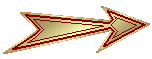
Öffne deine Maske und das
restliche Material in deinen PSP.
1.Setze deine VG auf
#cca3b1 und deine HG auf #ab3d5e.
Hast du eigene Tuben,dann nimm dir die
passenden Farben für deine VG/HG.
2.Öffne nun die Vorlage
BP_template_57.
Dupliziere sie mit der Tasten Kombination gedrückte Shift und
Großbuchstaben „D“
und schließe das Orginal.
Arbeite mit der Kopie.
3.Entferne die beiden oberenen Ebenen „Prewiev“ und „Tou’s“.
4.Aktiviere die Ebene „dot set 2“ .
Tip: Schließe alle Ebenen
und öffne sie von Zeit zu Zeit,wenn du damit arbeiten musst.
5.Auswahl wählen Auswahl
frei Auswahl nicht frei.Auswahl ändern vergrößern um 1 px .
Fülle mit deiner VG Farbe.
6.Wende nun den Filter Eye
Candy 5: Impact Glas/Settings Clear/Farbe weiss,
mit diesen Einstellungen an.
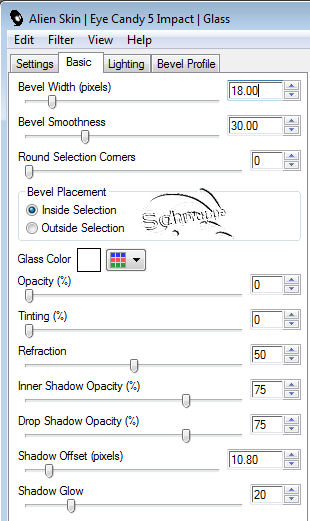
Auswahl aufheben.
7.Aktiviere die Ebene mit
„large dark circle“,
Auswahl alles auswählen
Auswahl frei Auswahl nicht frei.
Auswahl ändern vergrößern
um 1 px .
Fülle mit deiner HG.
8.Aktiviere die Ebene mit
„large light circle“,
Auswahl alles auswählen
Auswahl frei Auswahl nicht frei.
Auswahl ändern vergrößern
um 1 px .
Fülle mit deiner VG.
9.Wende diesen Filter an Penta.com Dot and Cross mit diesen Einstellungen.
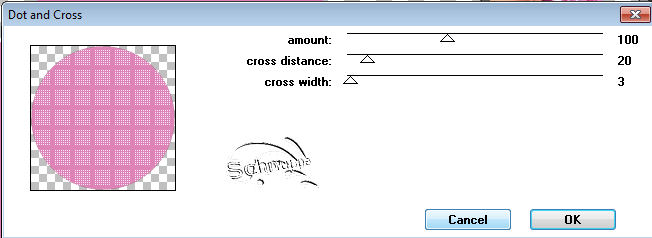
Auswahl halten.
10.Wende nun noch diesen
Filter an FM Tile Tools Blend Emboss Standard.
Auswahl aufheben.
11.Öffne die large dash
circle,
Auswahl wählen Auswahl frei
Auswahl nicht frei.
Neue Ebene und fülle mit
deiner HG Farbe.
Ich habe dazu meinen
Airbrush genommen geht besser.
Auswahl aufheben.
Dann lösche die untere
Ebenen.
12.Aktiviere nun die Ebene
„dot set 1“,
Auswahl wählen Auswahl frei
Auswahl nicht frei.
Auswahl ändern vergrößern
um 1 px .
Fülle deine Auswahl mit
deiner HG Farbe.
13.Wende den selben Filter an
wie aus Punkt 6.
Auswahl aufheben.
14.Aktiviere die Ebene mit
„rectangle dash“,
Auswahl wählen Auswahl frei
Auswahl nicht frei.
Ebene neue Rasterebene.
Fülle mit deiner HG Farbe.
Auswahl aufheben.
Dann lösche die untere
Ebene.
15.Aktiviere die Ebene mit
„dark rectangle“,
Auswahl wählen Auswahl frei
Auswahl nicht frei.
Auswahl ändern vergrößern
um 1 px .
Fülle deine Auswahl mit
deiner HG Farbe.
Auswahl aufheben.
16.Aktiviere die Ebene mit
„light rectangle“,
Auswahl wählen Auswahl frei
Auswahl nicht frei.
Auswahl ändern vergrößern
um 1 px .
Fülle deine Auswahl mit
deiner VG Farbe.
Auswahl aufheben.
17.Aktiviere die Ebene mit
„small dark circle“,
Auswahl wählen Auswahl frei
Auswahl nicht frei.
Auswahl ändern vergrößern
um 1 px .
Fülle deine Auswahl mit
deiner HG Farbe.
Auswahl aufheben.
18.Aktiviere die Ebene mit
„small light circle“,
Auswahl wählen Auswahl frei
Auswahl nicht frei.
Auswahl ändern vergrößern
um 1 px .
Fülle deine Auswahl mit
deiner VG Farbe.
Auswahl halten.
19.
Wende diesen Filter an Penta.com Dot and Cross mit diesen Einstellungen.
Und noch einmal den Filter
FM Tile Tools Blend Emboss Standard.
Senke die Deckkraft auf 50%.
Auswahl aufheben.
20.Aktiviere die Ebene „small
circle dash“,
Auswahl wählen Auswahl frei
Auswahl nicht frei.
Neue Ebene und fülle diese
mit deiner HG Farbe.
Auswahl aufheben.
Lösche die darunter
liegende Ebene.
21.Alles Ebenen sichtbar
zusammen fassen.
Bild Leinwandgröße mit
diesen Einstellungen.
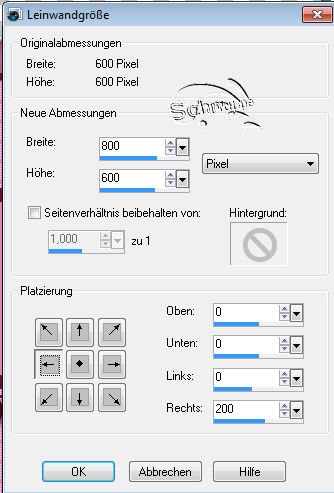
22.Ebene neue Rasterebene
fülle sie mit deiner VG Farbe.
Ebene neue Rasterebene
fülle sie mit deiner HG Farbe.
Ebene neue Maskenebene aus
Bild lade dort deine Maske mask32.
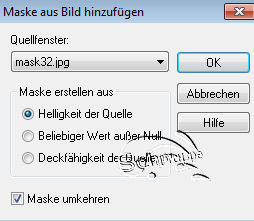
Gruppenebene zusammen
fassen.
23.Wende nun den Filter
Unlimited 2.0
Paper Textures,
Japanese Paper Standard an.
24.Wende
den Filter
FM Tile Tools Blend Emboss
Standard an.
Neue Ebene fülle mit deiner VG Farbe.
Ebene neue Maskenebene aus
Bild lade dort deine Maske WSL_116.
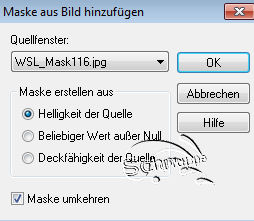
Gruppenebene zusammen
fassen.
25.Bildgröße ändern auf
115%-Größen aller Ebenen kein Harken.
Schiebe deine zusammengefasste Template
Ebene an der obersten Stelle und etwas nach rechts,
schaue Kopfbild.
26.Effekte 3D Schlagschatten
mit diesen Werten
V/H 10/Deckfähigkeit
45/Unschärfe 45,00/Farbe schwarz.
27.Kopiere nun deine Frauen
Tube die du dir zurecht gelegt hast und füge sie in dein Bild ein.
Schiebe sie
unter deiner pinkfarbigen Masken Ebene.
Es sollte nun so bei dir
aussehen.
Passe deine Frauen Tube größemäßig deinem Bild an.
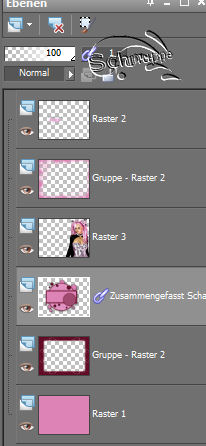
28.Gib deiner Frauen Tube
diesen Schlagschatten
V10/H -10/Deckfähigkeit
65/Unschärfe 20/Farbe schwarz.
29.Aktiviere nun deinen
Schriftzug „Vix_Girly9.png“ füge es in deinem Bild ein ,
passe es größemäßig
deinem Bild an,
meines habe ich auf 50% verkleinert Bildgröße anpassen kein
Harken gesetzt.
30.Aktiviere deinen
Zauberstab Toleranz und Randschärfe auf 0,
klicke in deine Buchstaben rein,halte
dabei deine Hochstell Taste gedrückt.
Vergrößere die Auswahl um 1px.
Fülle es mit deiner HG
Farbe.
Auswahl aufheben.
31.Füge nun noch dein
Zeichen und das © von deinem Künstler ein.
Gib deinen Bild noch einen Rand von
1px in deiner HG Farbe.
32.Bild schärfen
Scharfzeichnen und als JPG speichern.